win7系统无法访问xp共享如何解决
发布时间:2017-06-15 07:13
相关话题
在同一个局域网里,常常会出现有win7系统和xp系统互相访问共享的情况,如果win7系统无法访问xp共享,这该怎么解决呢?下面是小编整理的win7系统无法访问xp共享的解决方法,供您参考。
win7系统无法访问xp共享的解决方法
双击打开“网上邻居”,然后单击左侧的“设置家庭或小型办公网络”:

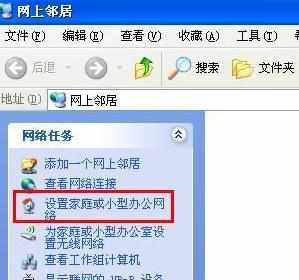
单击两次“下一步”之后,如果通过无线网络连接的办公网络,则勾选“忽略已断开的网络硬件”后,单击“下一步”:
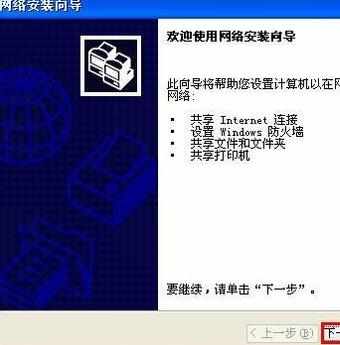
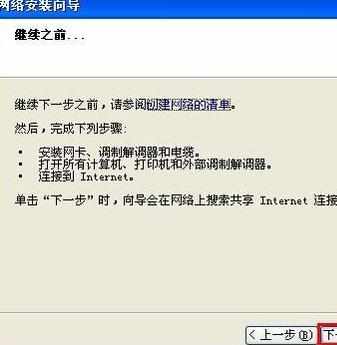

选择“是,将现有共享连接用于这台计算机的Internet访问(推荐)”,然后单击“下一步”:
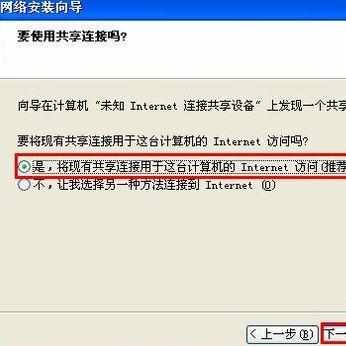
输入计算机名,或者保持默认,单击“下一步”:
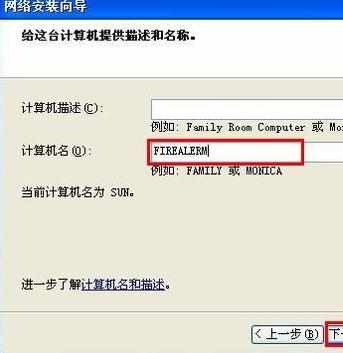
输入工作组名,然后单击“下一步”
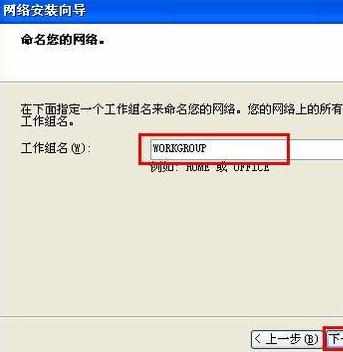
选择“启用文件和打印机共享”后,单击“下一步”,确认设置信息之后,单击“下一步”,然后耐心等待设置完成:
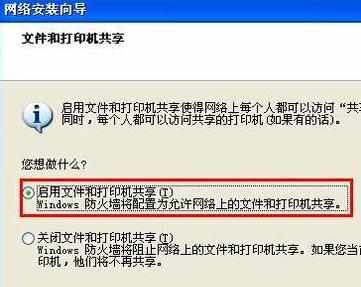
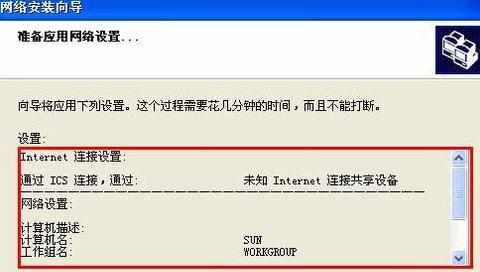
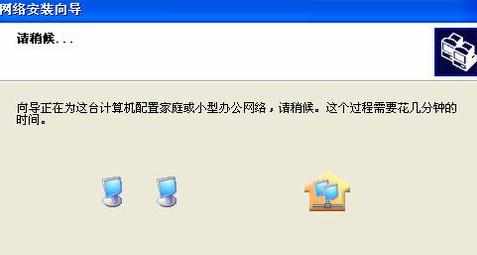
选择“完成该向导。我不需要在其他计算机上运行该向导”后,单击“下一步”,然后单击“完成”:
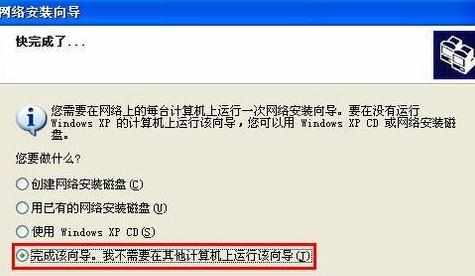

部分计算机设置完成后,需要重新启动电脑。单击“是”,确认重启:

Windows7设置
在Windows7系统上,双击打开“网络”,然后单击“网络和共享中心”:
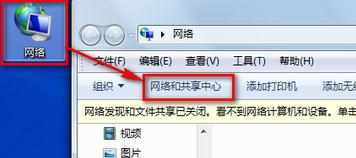
单击“更改高级共享设置”:
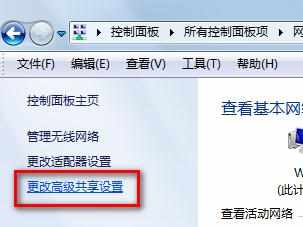
依次选择“启用网络发现”和“启用文件和打印机共享”后,单击“保存修改”:
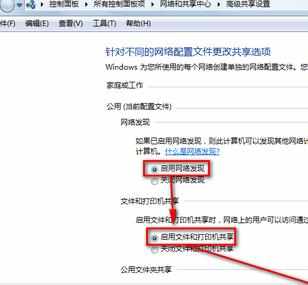
win7系统无法访问x

win7系统无法访问xp共享如何解决的评论条评论